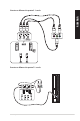User’s Manual
Table Of Contents
30 Capitolul 3: Utilizarea computerului
ROMÂNĂ
ROMÂNĂ
3. După aceea facei clic pe pictograma unităii de card de memorie din ecranul Computer,
facei clic pe Scoatere şi apoi scoatei cardul.
Nu scoatei niciodată cardurile în timpul sau imediat după citirea, copierea, formatarea sau
ştergerea datelor de pe card. În caz contrar pot surveni pierderi de date.
Pentru a preveni pierderea de date, înainte de a scoate cardul de date, utilizai funcia „Eliminare
în sigurană dispozitiv hardware şi scoatere suport” din zona de noticare Windows.
Utilizarea cititorului de carduri de
memorie (Opţional)
Camerele digitale şi alte dispozitive de imagistică
digitală utilizează carduri de memorie pentru a stoca
şiere de imagini digitale sau şiere media. Cititorul
de carduri de memorie încorporat de pe panoul
frontal al sistemului permite citirea/scrierea de pe/pe
diverse unităi de card de memorie.
2. Selectai un program din fereastra AutoPlay pentru a accesa şierele de pe card.
• Dacă funcia AutoPlay NU este activată în computer, facei clic pe File Explorer în meniul Start
şi apoi facei clic pe pictograma aferentă cardului de memorie pentru a accesa datele de pe
acesta.
• Fiecare slot de card are propria pictogramă de unitate aşată în ecranul File Explorer.
• Cardurile de memorie au „chei” care permit introducerea lor numai într-o singură direcie. NU
FORAI cardul în slot pentru a evita deteriorarea cardului.
• Putei să introducei carduri de memorie în mai multe sloturi de card şi să le utilizai
independent. Nu putei introduce simultan mai multe carduri de memorie într-un slot.
Pentru a utiliza un card de memorie:
1. Introducei cardul de memorie în slotul de card.